ปัญหาคอมพิวเตอร์กะทันหัน? ถ้า ไม่มีเสียงบนคอมพิวเตอร์ไม่จำเป็นต้องพกพีซีไปที่ศูนย์บริการ คุณสามารถซ่อมได้ด้วยตัวเอง
ไม่มีเสียงบนคอมพิวเตอร์ต้องทำอย่างไร สาเหตุของปัญหา
สำหรับระบบปฏิบัติการ Windows 7 และ 10 วิธีแก้ปัญหาเสียงอาจแตกต่างกัน ในทั้งสองกรณี มีหกสาเหตุที่เป็นไปได้ของความล้มเหลว:
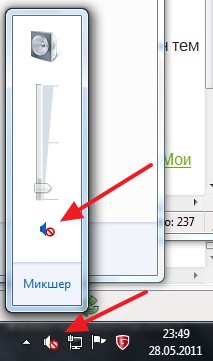
Windows 7 ไม่มีเสียง
ก่อนอื่น ตรวจสอบว่าลำโพงเชื่อมต่อกับพีซีอย่างถูกต้อง ตรวจสอบให้แน่ใจว่าปลั๊กเสียบแน่นพอดีและไม่มีช่องว่างในเต้ารับ รีสตาร์ทเครื่องคอมพิวเตอร์ของคุณ อัพเดตซอฟต์แวร์บอร์ด Realtek:
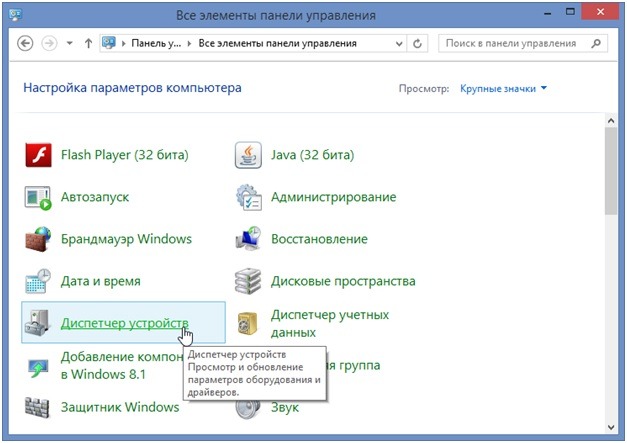
Windows 7 ยังไม่มีเสียง?
จากนั้นเหตุผลก็อยู่ในแอปพลิเคชันบริการระบบปฏิบัติการ:
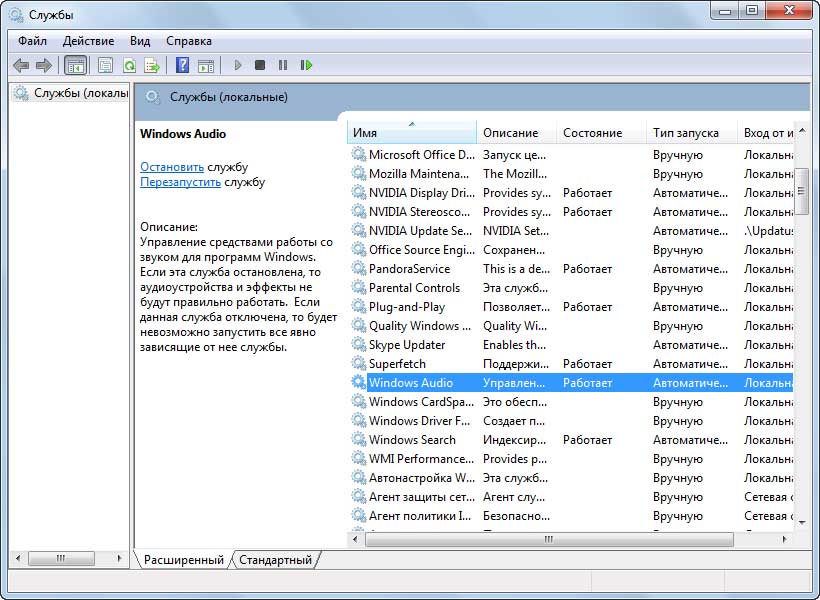
บางครั้งวิดีโอบนคอมพิวเตอร์ของคุณเล่นในโหมดปิดเสียง สิ่งนี้บ่งชี้ว่าไม่มีตัวแปลงสัญญาณ คุณต้องใช้ K-Lite Codec Pack:
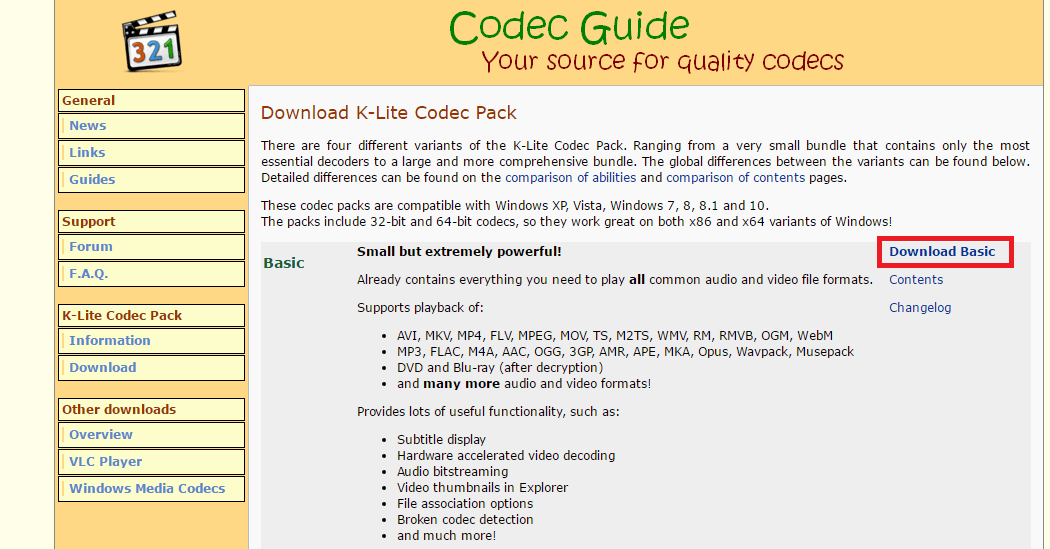
ถ้า ไม่มีเสียงบนคอมพิวเตอร์และคำแนะนำไม่ได้ผล ให้ลองทำความสะอาดขั้วต่อ เนื่องจากฝุ่นละเอียด หน้าสัมผัสอาจสัมผัสได้ไม่เต็มที่ ซึ่งเป็นสาเหตุให้เกิดความผิดปกติอันไม่พึงประสงค์
Windows 10 ไม่มีเสียง การตั้งค่าเสียงบน Windows 10
เช่นเดียวกับระบบปฏิบัติการรุ่นก่อนหน้า คุณควรตรวจสอบการเชื่อมต่อลำโพงก่อน ถ้ายัง ไม่มีเสียงบน windows 10ทำตามขั้นตอนง่ายๆ:
- คลิกขวาที่ไอคอนลำโพงในซิสเต็มเทรย์ จากเมนูป๊อปอัป เลือกรายการย่อย "อุปกรณ์เล่น"
- เลือกส่วนประกอบการทำงานจากรายการ อาจเป็นลำโพงบนพีซีหรือลำโพงบนแล็ปท็อปก็ได้ ดับเบิลคลิกที่ปุ่มซ้ายของเมาส์บนบรรทัด รายการคุณสมบัติของคอลัมน์ควรปรากฏขึ้น
- ในแท็บ "การตั้งค่าขั้นสูง" เปลี่ยนบิตเรตเป็น 24 บิต/44100 Hz หรือ 24 บิต/192000Hz
หากคุณไม่พบวิธีแก้ไข คุณต้องหันไปติดตั้งไดรเวอร์ใหม่ การดำเนินการคล้ายกับขั้นตอนที่คล้ายกันโดยลบโปรแกรมบอร์ดทั้งหมด:
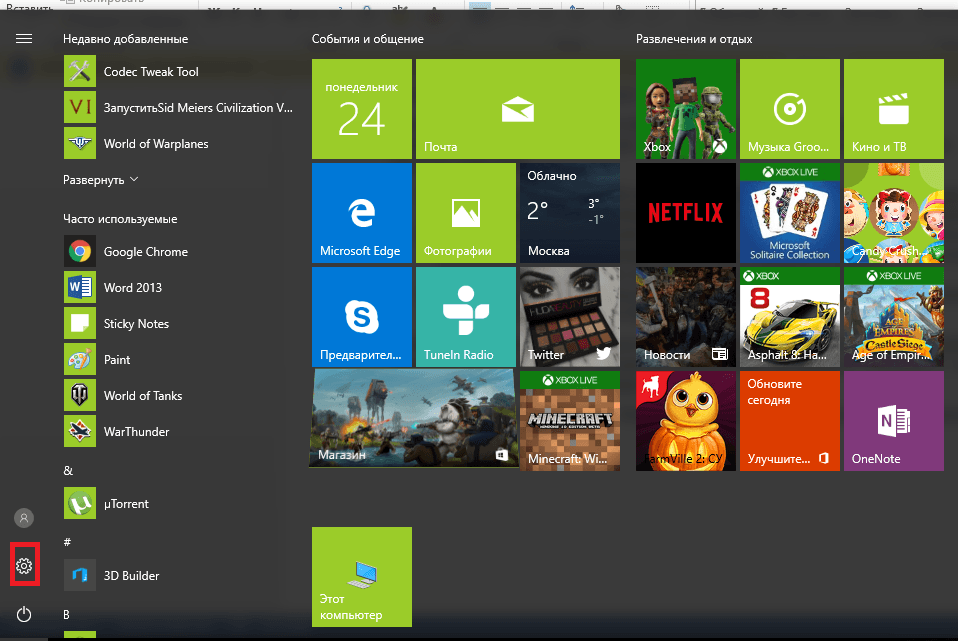
วิธีอื่นในการกู้คืนเสียง

หากเพียงแค่ติดตั้งใหม่หรืออัปเดตไดรเวอร์ยังไม่เพียงพอ จากนั้นคุณสามารถใช้มาตรการอื่นได้ ตรวจสอบประสิทธิภาพของลำโพงบนอุปกรณ์อื่น (สมาร์ทโฟน แล็ปท็อป หรือแท็บเล็ต)
ไม่มีเสียงบนคอมพิวเตอร์เมื่อเร็วๆ นี้? บริการคืนค่าระบบจะช่วยได้ คืนพีซีกลับสู่สถานะก่อนหน้าเมื่อสองสามวันก่อน ใน Windows 7 ให้ไปที่เมนูเริ่ม เลือก "มาตรฐาน" เปิดเครื่องมือระบบและการคืนค่าระบบ ใน Windows 10 คุณลักษณะนี้สามารถพบได้โดยใช้ปุ่มค้นหาบนแถบงาน เพียงป้อนคำว่า "การกู้คืน" ในแถบค้นหา การปรับแต่งเหล่านี้มักจะช่วยได้หากเสียงหายไปหลังจากติดตั้งโปรแกรมของบุคคลที่สามหรือ
บอร์ด Realtek บางรุ่นติดตั้งอยู่ในเมนบอร์ดโดยตรง หากคุณปิดใช้งานอุปกรณ์ดังกล่าวใน BIOS เสียงจะหายไป เปิดใช้งานฮาร์ดแวร์:
- ไปที่ไบออส หลังจากเริ่มคอมพิวเตอร์ ให้กดปุ่มฟังก์ชัน F2, F8 ตัวเลือกขึ้นอยู่กับรุ่นของพีซี
- ไปที่แท็บ "รวม" และค้นหาการ์ดเสียงของคุณ กด Enter เพื่อเปลี่ยนไอคอนข้างอุปกรณ์เป็น "เปิดใช้งาน"
- ออกจาก BIOS และเริ่ม Windows
สแกนคอมพิวเตอร์ของคุณด้วย . โทรจันสามารถสร้างความเสียหายอย่างมากต่อไดรเวอร์ของส่วนประกอบพีซี ตัวเลือกที่ดีที่สุดคือ ESET NOD 32 ติดตั้งโปรแกรมรุ่นทดลองที่ https://www.esetnod32.ru/ สิทธิ์ใช้งานฟรีใช้งานได้ 30 วัน จากนั้นจำเป็นต้องเปิดใช้งานด้วยรหัส กุญแจมีให้ใช้ฟรีที่ลิงค์ http://trialeset.ru/
ตรวจสอบการมีอยู่ของแอปพลิเคชันในการเริ่มต้นระบบ ข้อขัดแย้งของซอฟต์แวร์อาจเกิดขึ้นเมื่อคุณเปิดคอมพิวเตอร์ เพื่อหลีกเลี่ยงปัญหานี้ ให้ไปที่ตัวจัดการงานโดยใช้คีย์ผสม Ctrl + Alt + Delete  เลือกแท็บ "เริ่มต้น" และตรวจสอบให้แน่ใจว่าไม่มีแอปพลิเคชันของบุคคลที่สาม แนะนำให้ปิดการใช้งานโปรแกรมทั้งหมด ยกเว้นส่วนประกอบที่สำคัญของ Windows ช่วยปรับปรุงประสิทธิภาพของพีซี
เลือกแท็บ "เริ่มต้น" และตรวจสอบให้แน่ใจว่าไม่มีแอปพลิเคชันของบุคคลที่สาม แนะนำให้ปิดการใช้งานโปรแกรมทั้งหมด ยกเว้นส่วนประกอบที่สำคัญของ Windows ช่วยปรับปรุงประสิทธิภาพของพีซี
จะทำอย่างไรถ้า ยังไม่มีเสียงบนคอมพิวเตอร์? ติดตั้งระบบปฏิบัติการอีกครั้ง ข้อมูลทั้งหมดในฮาร์ดไดรฟ์ระบบจะถูกลบและติดตั้งใหม่ ไดรเวอร์จะถูกแทนที่ด้วยไดรเวอร์ใหม่ ขอแนะนำให้บันทึกหรือย้ายข้อมูลสำคัญทั้งหมดไปยังไดรฟ์ภายนอกก่อนขั้นตอน
ไม่มีเสียงบนแล็ปท็อป
บนอุปกรณ์พกพา การขาดงานเกิดจากสาเหตุอื่น แล็ปท็อปมีลำโพงในตัวแทนลำโพง เปิดและปิดโดยคีย์ผสมพิเศษบนแป้นพิมพ์ โดยปกติจะเป็น Fn + F3 หรือ F5 ตรวจสอบให้แน่ใจว่าเปิดใช้งานการรวมกันแล้ว 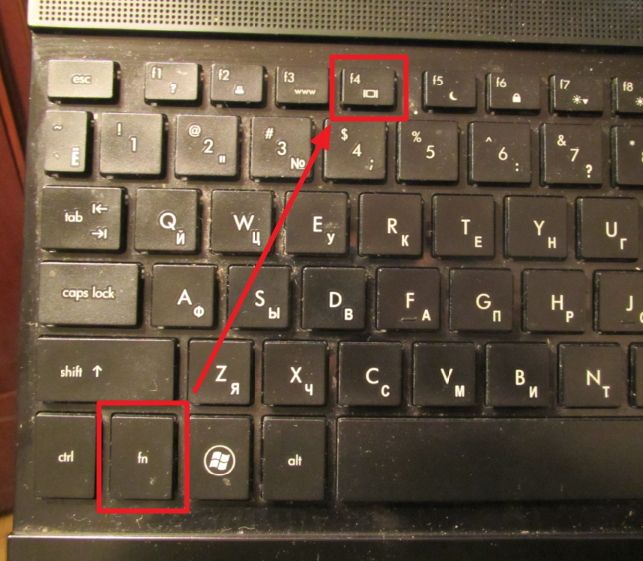
ในระบบเสียงที่มีเสียงเซอร์ราวด์ ไดรเวอร์ทั่วไปจะไม่แสดงช่วงเสียงที่สมบูรณ์จากลำโพง ในกรณีเช่นนี้สามารถช่วยได้ ไดรเวอร์เสียงความละเอียดสูง Realtek. มีฟังก์ชันปรับระดับเสียงซึ่งช่วยเพิ่มศักยภาพของลำโพงได้อย่างมาก ดาวน์โหลดไฟล์การติดตั้งจากลิงค์ http://www.realtek.com.tw/downloads/ คลิกลิงค์ที่มันบอก ตัวแปลงสัญญาณเสียงความละเอียดสูง (ซอฟต์แวร์).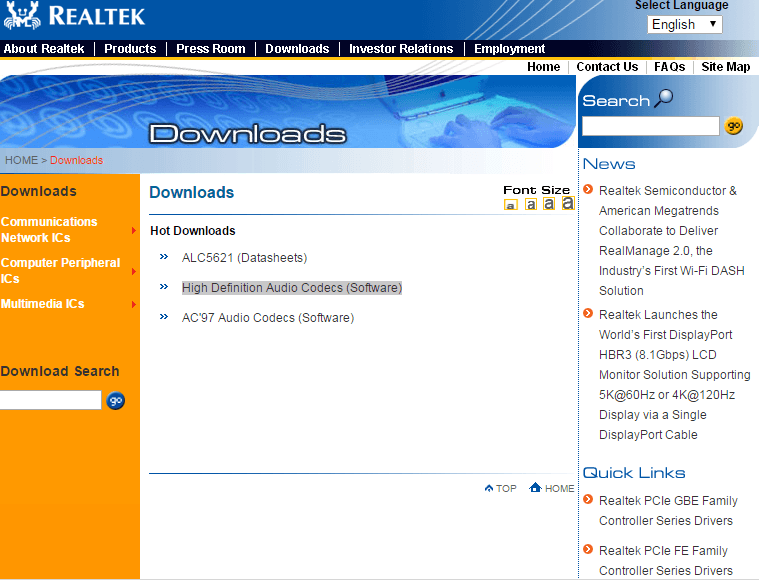 ในหน้าต่างใหม่ เลือกไดรเวอร์สำหรับ Windows 7 รุ่นของคุณ
ในหน้าต่างใหม่ เลือกไดรเวอร์สำหรับ Windows 7 รุ่นของคุณ
แล็ปท็อปบางเครื่องมีข้อผิดพลาดในการเปลี่ยนเป็นโหมดสลีป หากคุณปิดฝาโดยเสียบหูฟังแล้วปลุกแล็ปท็อปจากโหมดไฮเบอร์เนต จะเกิดข้อผิดพลาดเกี่ยวกับเสียง ในกรณีนี้การรีบูตระบบจะช่วยได้
ตรวจสอบว่าเพลงหายไปในบางไซต์หรือไม่ บน YouTube แถบเลื่อนระดับเสียงของวิดีโอสามารถเปลี่ยนเป็นศูนย์ได้ง่ายๆ วิดีโอ Vkontakte จะเล่นโดยอัตโนมัติเมื่อเลื่อนไปที่การออกแบบใหม่ หากต้องการเปิดเสียง เพียงคลิกที่วิดีโอ
คุณต้องนำอุปกรณ์ไปซ่อมหรือไม่? ค้นหาสาเหตุของการทำงานผิดพลาดจากต้นแบบ สิ่งนี้จะป้องกันเหตุการณ์ที่ไม่พึงประสงค์กับพีซีหรือแล็ปท็อปของคุณในอนาคต อ่านเงื่อนไขการรับประกันสำหรับคอมพิวเตอร์ของคุณอย่างละเอียด




